Переплата контрагенту: как вернуть свои средства

Возвращаем излишне перечисленные суммы
В работе бухгалтера возникают ситуации, когда необходимо оформить возврат от контрагента. Возможные причины:
Платеж провели ошибочно.
Например, оплатили не тому контрагенту.
Завысили сумму в платежке.
Например, когда контрагент в платежном поручении — верный, а сумма документа — нет.
Платеж оформили верно, но необходимо вернуть аванс по другим причинам.
Например, условия договора изменились или поставщик не может в срок предоставить товар.
Чтобы заявить о возврате, напишите письмо получателю платежа. Проверьте, что в письме есть следующие сведения:
реквизиты вашей организации;
реквизиты организации-получателя платежа;
тема письма;
исходящий номер и дата письма;
реквизиты платежа на неверно перечисленную сумму, то есть номер платежного поручения, дата документа и сумма;
причина, по которой возвращаете деньги, и срок возврата — 7 дней по п 2. ст. 314 ГК.
Приложите к письму копию платежного поручения и акт сверки расчетов с контрагентом.
Если вы заметили ошибку до проведения операции банком, платежку можно отменить, отправив письмо в обслуживающий банк. Отозвать платежки можно только со статусом «Обработан» или «Исполняется банком».
Передать письмо контрагенту можно несколькими способами:
оформить доставку курьером;
отправить заказное письмо по почте с пометкой уведомления о вручении письма адресату;
отправить письмо с помощью ЭДО.
Отражаем возврат в учете — налоговом и бухгалтерском
В каждом конкретном случае — свой порядок действий.
Платеж провели ошибочно
Когда контрагент возвращаем переплату, в бухгалтерском учете, с помощью метода «красное сторно», уберите первоначальную проводку.
В налоговом учете — и на ОСНО, и на УСН — возвращенная сумма в доходы не попадает.
Управленческий учет
— курс для тех, кто хочет понимать, откуда приходят и куда уходят деньги компании, давать правильные
управленческие решения и быть ценным сотрудником.
Вы научитесь вести управленческий учет,
формировать отчеты, работать с 1С и таблицами, применять знания на практике. По окончании курса
выдаётся официальный диплом на 140 ак. часов, внесенный в госреестр.
Цена по акции: 27 000 → 8 900 руб. (67%)
Начать обучение
Завысили сумму в платежке
В бухучете излишне перечисленные деньги видим на счете 60 или 76. Чтобы отразить возврат, оформляем проводку, обратную первоначальному перечислению.
Например:
ДТ 60(76) — КТ 51 — 10 000 рублей — перечислили аванс поставщику.
ДТ 51 — КТ 60(76) — 1 000 рублей — произвели возврат излишне уплаченной суммы.
В налоговом учете, как и в первой ситуации, доходов не возникает.
Платеж оформили верно, но необходимо вернуть аванс по другим причинам
В бухучете, как и во втором случае, отражаем проводку, обратную проводке по первоначальному перечислению средств. На налоговый учет опять процедура возврата никак не влияет.
Если по перечисленному авансу вы приняли НДС к вычету, отразив счет-фактуру от продавца в книге покупок, то при возврате аванса нужно восстановить этот НДС, отразив счет-фактуру продавца на аванс в книге продаж. Восстановить налог в полной сумме нужно в том квартале, в котором продавец вернул вам деньги.
Отражаем возврат в программе «1С:Бухгалтерия предприятия» ред. 3.0
Возврат от поставщика можно оформить в программе двумя документами, в зависимости от способа возврата.
Документ «Поступление на расчетный счет» — заполняется с видом операции «Возврат от поставщика», указанием контрагента, реквизитов организаций, договора и суммы платежа (раздел «Банк и касса» — «Банковские выписки»).
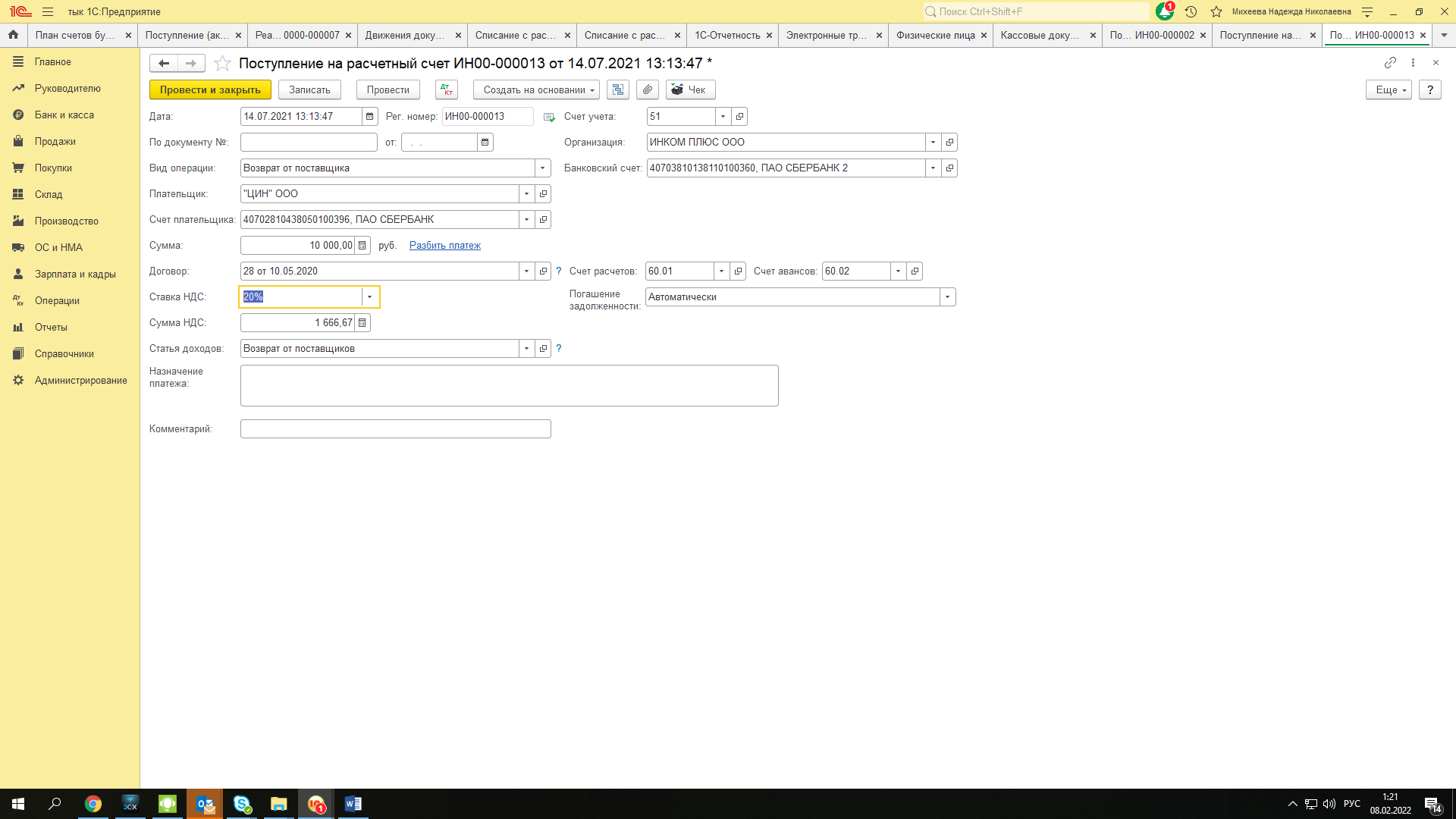
Документ «Поступление наличных» — заполняется аналогично. Указываем поставщика, договор и сумму, которую внесут в кассу организации (раздел «Банк и касса» — «Кассовые документы»).
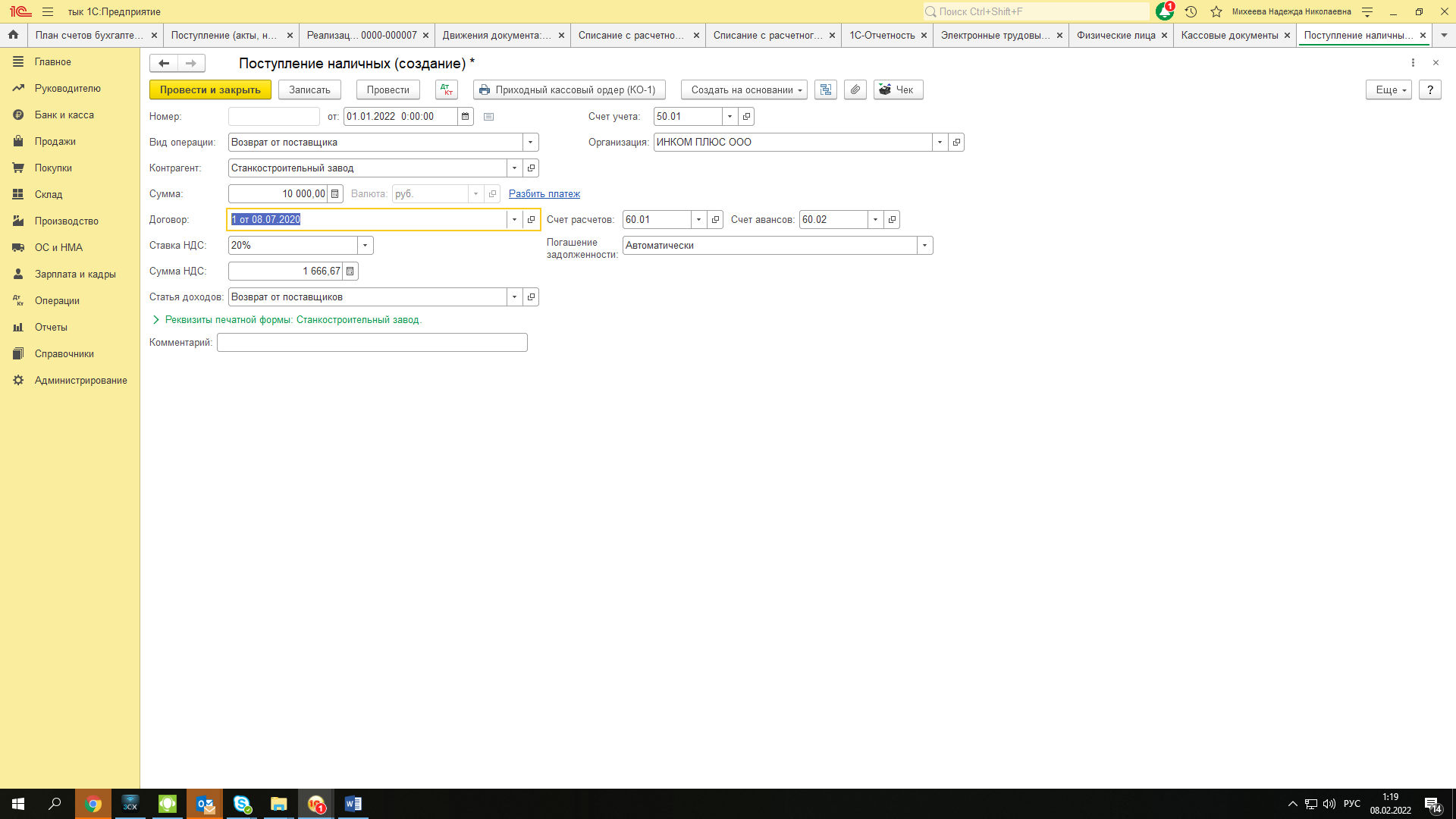


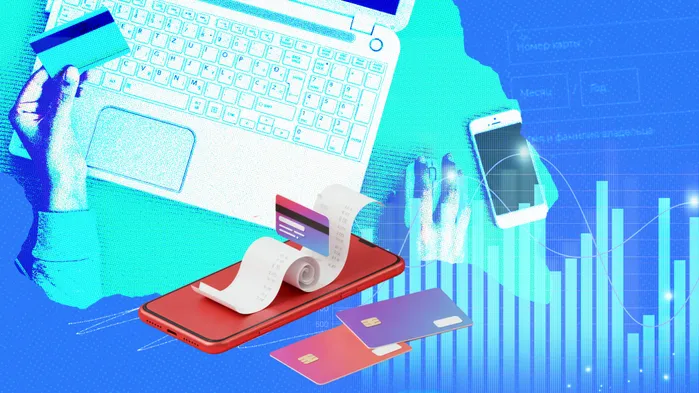
Начать дискуссию